Продолжим наши упражнения по виртуализации Linux-систем под Hyper-V. Сегодня мы установим и настроим Debian 6 под Hyper-V. Все, что я напишу ниже, можно применить не только к Debian 6, но и к Debian 5 и другим дистрибутивам на базе Debian, таким как Ubuntu, Kubuntu, Xubuntu, Ebuntu. Debian не входит в список официально поддерживаемых Microsoft систем Linux для работы под управлением Hyper-V. Несмотря на это, он очень хорошо работает в виртуальной среде.
В связи с тем, что официального пакета компонентов интеграции Hyper-V для Debian не существует, мы будем использовать драйверы Hyper-V, встроенные в последние ядра Linux. Установить Debian 6 под Hyper-V довольно просто.
Единственное, что вам нужно сделать на этапе создания виртуальной машины — это добавить в систему эмулируемый сетевой интерфейс Legacy. Он понадобится нам для первоначального обновления системы и установки последнего ядра Linux. 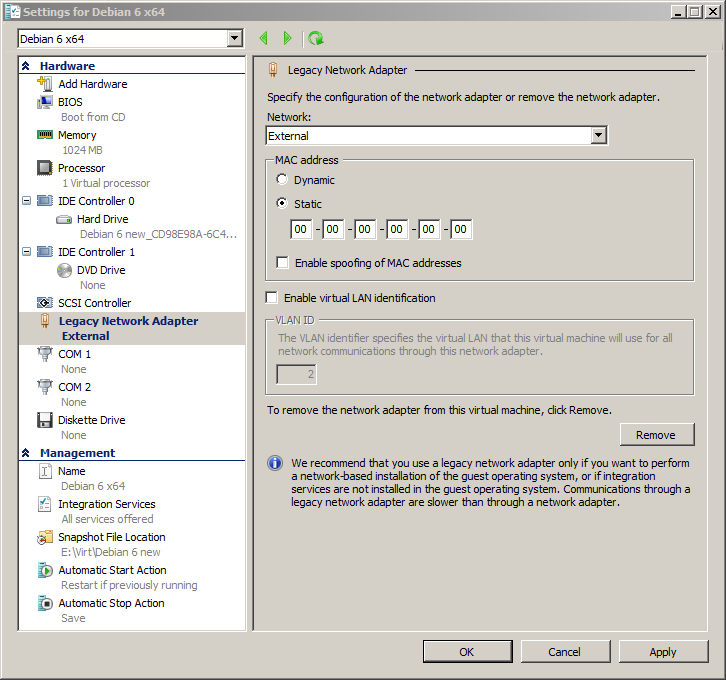
После завершения установки Debian 6 у нас будет ядро 2.6.32, оно конечно не новое, но в то же время вполне нормальное для многопроцессорных виртуальных машин.
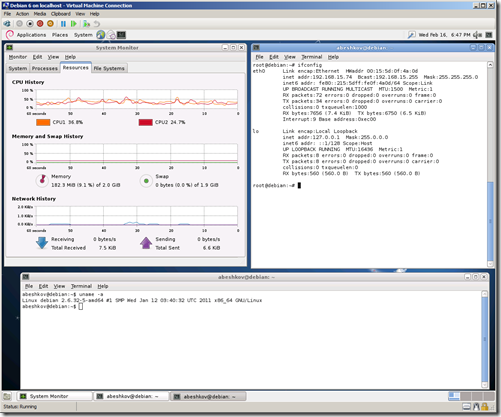
Чтобы виртуальная машина работала быстрее и пользовалась всеми преимуществами Hyper-V, вам необходимо обновить ядро как минимум до версии 2.6.36. Перед сборкой нового ядра мы обновляем систему, устанавливаем исходный код текущего ядра и все необходимые инструменты для компиляции нового.
# apt-get update
# apt-get install build-essential ncurses-dev kernel-package fakeroot install linux-headers-2.6 linux-source-2.6.32
Теперь приступим к сборке нового ядра 2.6.36, взятого с сайта kernel.org. # cd /usr/src
# wget -c www.kernel.org/pub/linux/kernel/v2.6/linux-2.6.36.tar.bz2
# bzip2 -d linux-2.6.36.tar.bz2
# tar xf linux-2.6.36.tar
# cd linux-2.6.36
# cp /boot/config* .
/.
config
# make menuconfig
В меню выберите «Драйверы устройств» -> «Драйверы стагинга» -> «Драйверы клиента Microsoft Hyper-V».
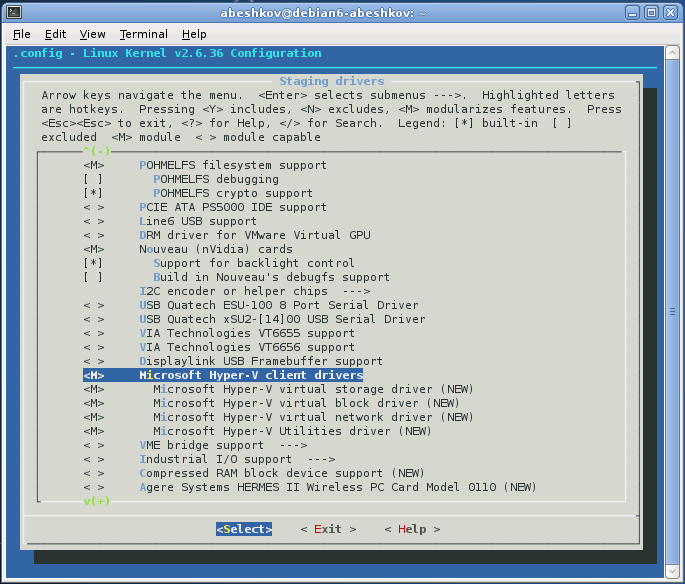
На этом этапе вы также можете удалить ненужные драйвера для устройств, которых никогда не будет в виртуальной машине, таких как Wi-Fi, звуковые карты, USB, PCI. Однако в этом нет необходимости; если ты не хочешь, ты не обязан этого делать.
После этого мы можем начать сборку пакетов ядра.
Чтобы лучше различать ядра, к названию добавляем символы Hyper-V. # make-kpkg clean
# fakeroot make-kpkg --initrd --append-to-version=-hyper-v kernel_image kernel_headers
Компиляция ядра занимает довольно много времени.
После этого в /usr/src появятся два deb-пакета, которые можно установить в систему командой dpkg –i. Также эти пакеты можно перенести и установить на другие виртуальные машины с Debian, чтобы не повторять процесс компиляции.
Отредактируйте /etc/initramfs-tools/modules и добавьте следующие строки, указывающие, что необходимые модули должны загружаться при запуске системы: hv_vmbus
hv_storvsc
hv_blkvsc
hv_netvsc
Обновить initramfs: # update-initramfs –u –k 2.6.36-hyper-v
Выключаем виртуальную машину, удаляем сетевой адаптер Legacy, добавляем искусственный сетевой адаптер и загружаем машину с новым ядром.
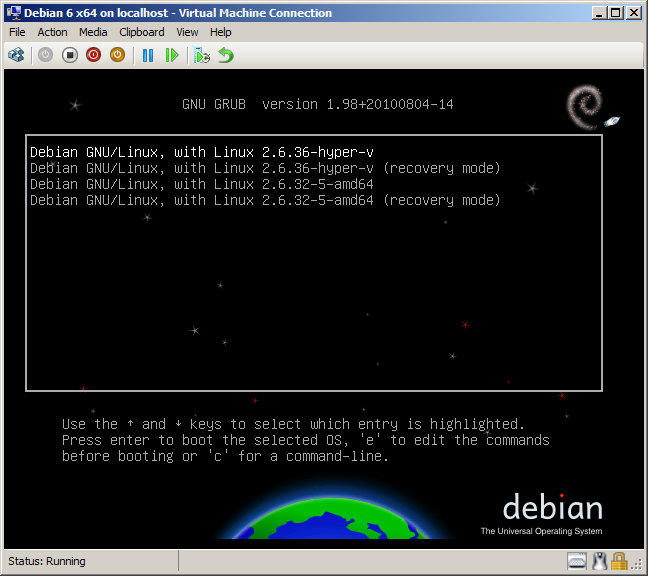
После этого проверяем с помощью lsmod | grep hv, что все модули, необходимые для работы Hyper-V, загружены.
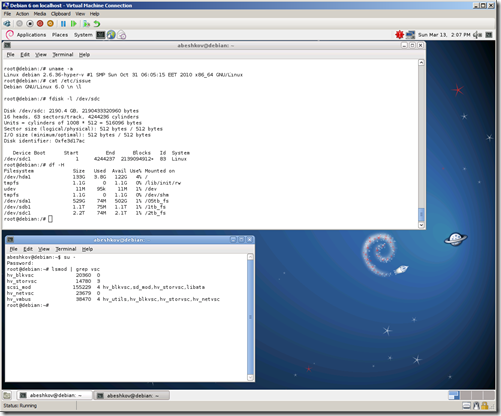
Обратите внимание, что в новых версиях ядер Linux синтетический сетевой интерфейс Hyper-V переименован с seth на eth. Это может ввести в заблуждение.

Как обычно, я проверял стабильность виртуальной машины, прокачивая через нее почти сотню гигабайт трафика в течение нескольких дней с помощью scp. Виртуальные жесткие диски также довольно быстрые.
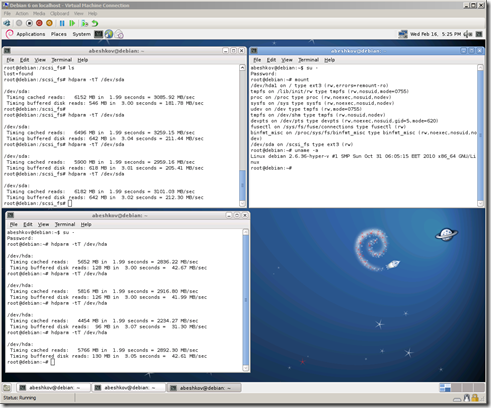
Виртуальная машина стабильно работает в 4-х процессорной конфигурации с 44 гигабайтами оперативной памяти.
В целом можно сделать вывод, что Debian и дистрибутивы на его основе способны прекрасно работать под Hyper-V и могут использоваться для реализации элементов инфраструктуры, работающих при большой нагрузке.
Теги: #linux #Виртуализация #ubuntu #Debian #Hyper-V #windows server 2008 r2 #kubuntu #xubuntu
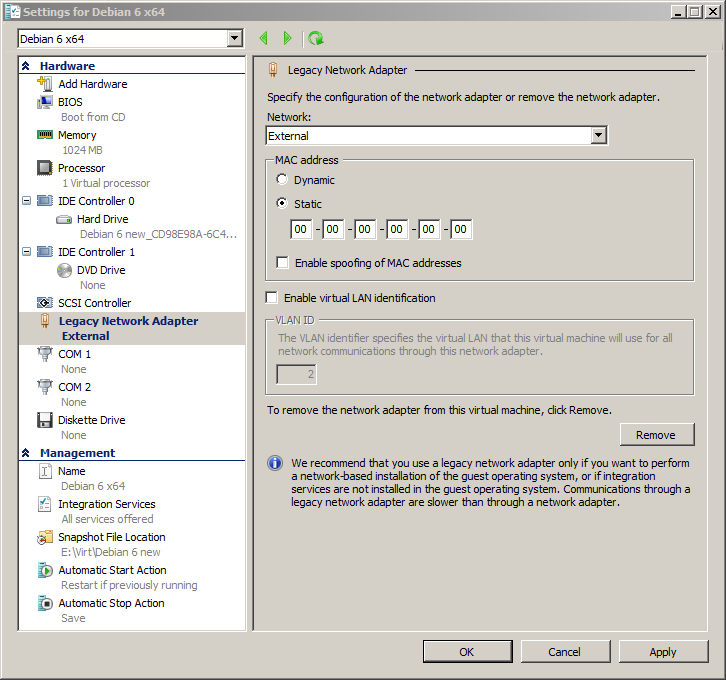
-
Фишер, Герман Эмиль
19 Oct, 24 -
Wsj: Google Cellular – Только Для Nexus 6.
19 Oct, 24 -
Поиск И Реклама Работают Лучше В Тандеме
19 Oct, 24 -
Смс-Платежи: Как Это Работает
19 Oct, 24


